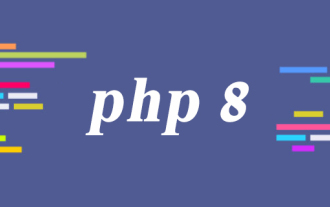PHP 8.0 原始碼編譯安裝以及 JIT 嚐鮮
奇技指南
PHP 8.0 Alpha 1 已經在2020年6月25號發布了,今天跟大家分享一篇最簡化的PHP 8原始碼編譯安裝方法,快速嚐鮮PHP 8.0 的新特性JIT。
作業系統:CentOS Linux release 7.4.1708 (Core)
GCC:4.8.5 20150623 (Red Hat 4.8.5-28 )
PHP 版本:php-8.0.0alpha1
##1、下載頁面
https://downloads.php.net/~pollita/
2、下載PHP 8.0
wget https://downloads.php.net/~pollita/php-8.0.0alpha1.tar.gz
3、解壓縮
tar -zxvf php-8.0.0alpha1.tar.gz
4、新安裝目錄
#由於本機有多個PHP 版本並存,需要新建一個富有意義的目錄,一個不假思索就能知曉PHP 版本的目錄名稱。mkdir -p /usr/local/php80
5、configure options
這是精簡版設定選項,更豐富的PHP 設定選項說明:https://www.php.net/manual /en/configure.about.phpcd php-8.0.0alpha1 ./configure --prefix=/usr/local/php80/ --enable-debug --enable-fpm --with-config-file-path=/usr/local/php80/etc/ --with-config-file-scandir=/usr/local/php80/etc/php.d/
configure: error: Package requirements (libxml-2.0 >= 2.7.6) were not met: No package 'libxml-2.0' found
yum install libxml2-devel.x86_64
configure: error: Package requirements (sqlite3 > 3.7.4) were not met: No package 'sqlite3' found
yum install sqlite-devel.x86_64
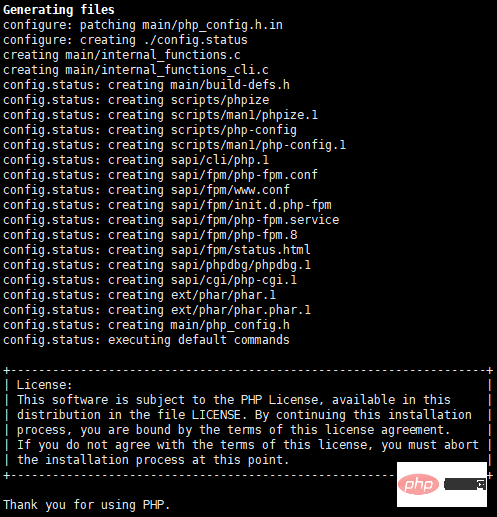
6、編譯&安裝
make
Build complete. Don't forget to run 'make test'.
make install exit 0; -v -d /home/fanjiapeng/php-8.0.0alpha1/Zend/zend_ini_parser.y -o /home/fanjiapeng/php-8.0.0alpha1/Zend/zend_ini_parser.c Installing shared extensions: /usr/local/php80/lib/php/extensions/debugnon-zts-20190128/ Installing PHP CLI binary: /usr/local/php80/bin/ Installing PHP CLI man page: /usr/local/php80/php/man/man1/ Installing PHP FPM binary: /usr/local/php80/sbin/ Installing PHP FPM defconfig: /usr/local/php80/etc/ Installing PHP FPM man page: /usr/local/php80/php/man/man8/ Installing PHP FPM status page: /usr/local/php80/php/php/fpm/ Installing phpdbg binary: /usr/local/php80/bin/ Installing phpdbg man page: /usr/local/php80/php/man/man1/ Installing PHP CGI binary: /usr/local/php80/bin/ Installing PHP CGI man page: /usr/local/php80/php/man/man1/ Installing build environment: /usr/local/php80/lib/php/build/ Installing header files: /usr/local/php80/include/php/ Installing helper programs: /usr/local/php80/bin/ program: phpize program: php-config Installing man pages: /usr/local/php80/php/man/man1/ page: phpize.1 page: php-config.1 /home/fanjiapeng/php-8.0.0alpha1/build/shtool install -c ext/phar/phar.phar /usr/local/php80/bin/phar.phar ln -s -f phar.phar /usr/local/php80/bin/phar Installing PDO headers: /usr/local/php80/include/php/ext/pdo/
7、驗證PHP
/usr/local/php80/bin/php -v PHP 8.0.0alpha1 (cli) (built: Jul 2 2020 15:47:26) ( NTS DEBUG ) Copyright (c) The PHP Group Zend Engine v4.0.0-dev, Copyright (c) Zend Technologies
#8、環境設定
ln -s /usr/local/php80/bin/php /usr/bin/php80 cp php.ini-development /usr/local/php80/etc/php.ini cp /usr/local/php80/etc/php-fpm.conf.default /usr/local/php80/etc/phpfpm.conf cp /usr/local/php80/etc/php-fpm.d/www.conf.default /usr/local/php80/etc/php-fpm.d/www.conf cp sapi/fpm/init.d.php-fpm /etc/init.d/php80-fp chmod +x /etc/init.d/php80-fpm
9、驗證設定路徑
驗證自訂的組態項目是否生效:--with-config-file-path,--with-config-file-scan-dirphp80 --ini Configuration File (php.ini) Path: /usr/local/php80/etc/ Loaded Configuration File: /usr/local/php80/etc/php.ini Scan for additional .ini files in: /usr/local/php80/etc/php.d/ Additional .ini files parsed: (none)
10、啟動FPM
/etc/init.d/php80-fpm start Starting php-fpm done
11、驗證FPM
ps aux | grep php-fpm
root 26876 0.0 0.0 52084 2828 ? Ss Jul02 0:14 php-fpm:
master process (/usr/local/php80/etc/php-fpm.conf)
nobody 26877 0.0 0.0 52084 3648 ? S Jul02 0:00 php-fpm:
pool www
nobody 26878 0.0 0.0 52084 3624 ? S Jul02 0:00 php-fpm: pool www
/etc/init.d/php80-fpm -h
Usage: /etc/init.d/php80-fpm {start|stop|forcequit|restart|reload|status|configtest}
/etc/init.d/php80-fpm status
php-fpm (pid 26876) is running...
/etc/init.d/php80-fpm configtest
[06-Jul-2020 11:06:42] NOTICE: configuration file /usr/local/php80/etc/php
fpm.conf test is successful// index.php <?php var_dump(PHP_VERSION); var_dump(PHP_VERSION_ID);
curl localhost string(11) "8.0.0alpha1" int(80000)
12、嚐鮮新特性JIT
機設定:8核心16G,SATA盤,作業系統:CentOS Linux release 7.4.1708 (Core)Zend OPCache(/usr/local/php80/etc/php.ini)設定如下,[opcache] 大部分配置項目都有預設值,為了突顯這些設定項的重要性還是列舉了出來:
; 加载 Zend OPCache 扩展 zend_extension=opcache ; 启用 Zend OPCache opcache.enable=1 ; 启用 Zend OPCache,在 CLI 模式下 opcache.enable_cli=1 ; OPCache 共享内存存储大小,默认值 128 opcache.memory_consumption=128 ; interned string 内存大小,默认值 8 opcache.interned_strings_buffer=8 ; 缓存脚本文件数量的上限,默认值 10000 opcache.max_accelerated_files=10000 ; 10秒检查一次文件的更新,默认值 2s opcache.revalidate_freq=10 ; 删除所有 PHPDoc 注释,默认值 1,表示保留注释 opcache.save_comments=0

13、總結
這是一個通用性PHP 原始碼編譯安裝方法,其它PHP 版本編譯安裝方式類似,實際業務運用中configure options 要豐富的多,需要安裝的類別庫也會更加全面。這篇文章中,測試 了 PHP 8 的新特性 JIT,依據 Zend/bench.php 測試結果看,還是讓大家眼前一亮的。關 於 PHP 8 JIT 介紹,推薦《PHP8新特性JIT使用簡介》。
推薦文章:《PHP8.0》
#
以上是PHP 8.0 原始碼編譯安裝以及 JIT 嚐鮮的詳細內容。更多資訊請關注PHP中文網其他相關文章!

熱AI工具

Undresser.AI Undress
人工智慧驅動的應用程序,用於創建逼真的裸體照片

AI Clothes Remover
用於從照片中去除衣服的線上人工智慧工具。

Undress AI Tool
免費脫衣圖片

Clothoff.io
AI脫衣器

Video Face Swap
使用我們完全免費的人工智慧換臉工具,輕鬆在任何影片中換臉!

熱門文章

熱工具

記事本++7.3.1
好用且免費的程式碼編輯器

SublimeText3漢化版
中文版,非常好用

禪工作室 13.0.1
強大的PHP整合開發環境

Dreamweaver CS6
視覺化網頁開發工具

SublimeText3 Mac版
神級程式碼編輯軟體(SublimeText3)
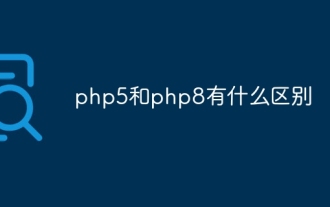 php5和php8有什麼差別
Sep 25, 2023 pm 01:34 PM
php5和php8有什麼差別
Sep 25, 2023 pm 01:34 PM
php5和php8的差異在效能、語言結構、型別系統、錯誤處理、非同步程式設計、標準函式庫函數和安全性等方面。詳細介紹:1、效能提升,PHP8相對於PHP5來說在效能方面有了巨大的提升,PHP8引入了JIT編譯器,可以對一些高頻執行的程式碼進行編譯和最佳化,從而提高運行速度;2、語言結構改進,PHP8引入了一些新的語言結構和功能,PHP8支援命名參數,允許開發者透過參數名稱而不是參數順序等等。
 php8怎麼加mysql擴展
Oct 07, 2023 pm 03:31 PM
php8怎麼加mysql擴展
Oct 07, 2023 pm 03:31 PM
php8加mysql擴充的步驟有:1.安裝MySQL客戶端函式庫;2、安裝PHP 8的開發工具;3、下載MySQL擴充原始碼;4、編譯和安裝MySQL擴充;5、啟用MySQL擴充;6、重啟Web伺服器即可。
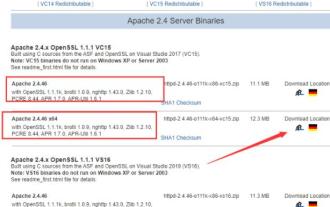 圖文詳解apache2.4+php8.0的安裝設定方法
Dec 06, 2022 pm 04:53 PM
圖文詳解apache2.4+php8.0的安裝設定方法
Dec 06, 2022 pm 04:53 PM
本文為大家介紹如何安裝apache2.4,以及如何設定php8.0,文中附有圖文詳細步驟,以下就帶大家一起看看怎麼安裝設定apache2.4+php8.0吧~
 php8怎麼連接資料庫
Nov 16, 2023 pm 02:41 PM
php8怎麼連接資料庫
Nov 16, 2023 pm 02:41 PM
PHP8可以使用mysqli和PDO來連接資料庫。詳細介紹:1、使用mysqli連接資料庫,透過傳入資料庫伺服器名稱、使用者名稱、密碼和資料庫名稱來連線。然後,使用`connect_error`屬性來檢查連線是否成功,如果連線失敗,則輸出錯誤訊息。最後,透過呼叫`close()`方法關閉連線;2、使用PDO連線資料庫,透過傳入資料庫伺服器名稱、密碼和資料庫名稱來進行連線等等。
 php8資料類型怎麼轉換
Nov 16, 2023 pm 02:51 PM
php8資料類型怎麼轉換
Nov 16, 2023 pm 02:51 PM
php8資料型別的方法有字串轉換為整數、整數轉換為字串、字串轉換為浮點數、浮點數轉換為字串、陣列轉換為字串、字串轉換為陣列、布林值轉換為整數、整數轉換為布林值和變數類型判斷和轉換。詳細介紹:1、字串轉換為整數包括intval()函數和(int)強制型別轉換;2、整數轉換為字串包括strval()函數和(string)強制型別轉換;3、字串轉換為浮點數等等。
 php8到底有哪些效能提升
Dec 21, 2023 pm 02:44 PM
php8到底有哪些效能提升
Dec 21, 2023 pm 02:44 PM
php8提高的效能包括:1、JIT編譯器的引進;2、函數呼叫的最佳化;3、垃圾回收機制的改進;4、型別系統的改良;5、新的語言特性;6、最佳化字串處理; 7.改進數組處理;8、引入新的記憶體管理機制;9、最佳化程式碼產生。詳細介紹:1、JIT編譯器的引入,PHP8引入了JIT編譯器,這是一種動態編譯技術,能夠將PHP程式碼轉換為機器碼,以便更有效率地執行;2、函數呼叫的最佳化等等。
 提升程式碼執行速度:學習PHP8的JIT技術
Jan 26, 2024 am 10:06 AM
提升程式碼執行速度:學習PHP8的JIT技術
Jan 26, 2024 am 10:06 AM
解锁PHP8的JIT技术:优化你的代码执行速度随着2020年末PHP8的发布,其中最令人兴奋的新特性之一是引入了JIT(Just-in-Time)编译器技术。JIT技术能够显著提高PHP代码的执行速度,尤其是那些密集计算和循环的代码片段。在本文中,我们将探索如何利用PHP8的JIT技术来优化代码执行速度,同时提供一些具体的代码示例。一、什么是JIT编译器?J